Photoshop合成山谷中爬滿藤蔓的瓶子(22)
文章來源于 站酷,感謝作者 玩皮兔翻譯 給我們帶來經精彩的文章!設計教程/PS教程/合成教程2018-01-02
Step 106 現在在底端的藤蔓圖層組下方新建一個圖層組,使用顏色為#2c3e26的畫筆,為所有的葉子都添加一些卷須效果,我一共使用了十一層。 Step 107 最后,將這些藤蔓建組,新建一個圖層(使用前一圖層創建剪貼蒙版)
Step 106
現在在底端的藤蔓圖層組下方新建一個圖層組,使用顏色為#2c3e26的畫筆,為所有的葉子都添加一些卷須效果,我一共使用了十一層。
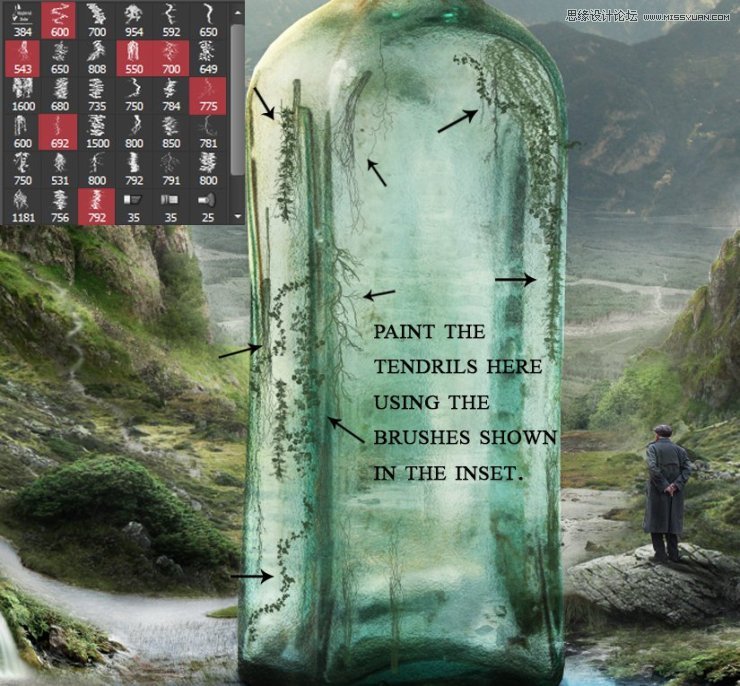
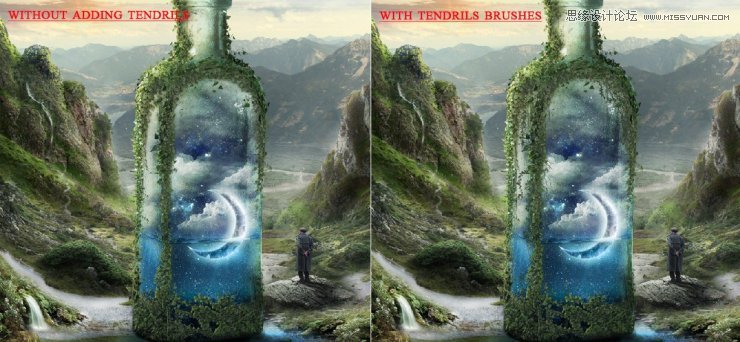
Step 107
最后,將這些藤蔓建組,新建一個圖層(使用前一圖層創建剪貼蒙版),這是為了重現落在藤蔓上的水反射的光線和星光。
所以在第一層上,使用顏色為#679db8,不透明度為35%的畫筆,在藤蔓上涂抹,效果如下圖所示:
然后將混合模式設置為顏色減淡 35%。
然后新建一個圖層(使用前一圖層創建剪貼蒙版)。使用顏色為#26556d,不透明度為20%的畫筆,為瓶子前部涂抹上藍色,將混合模式設置為顏色減淡。

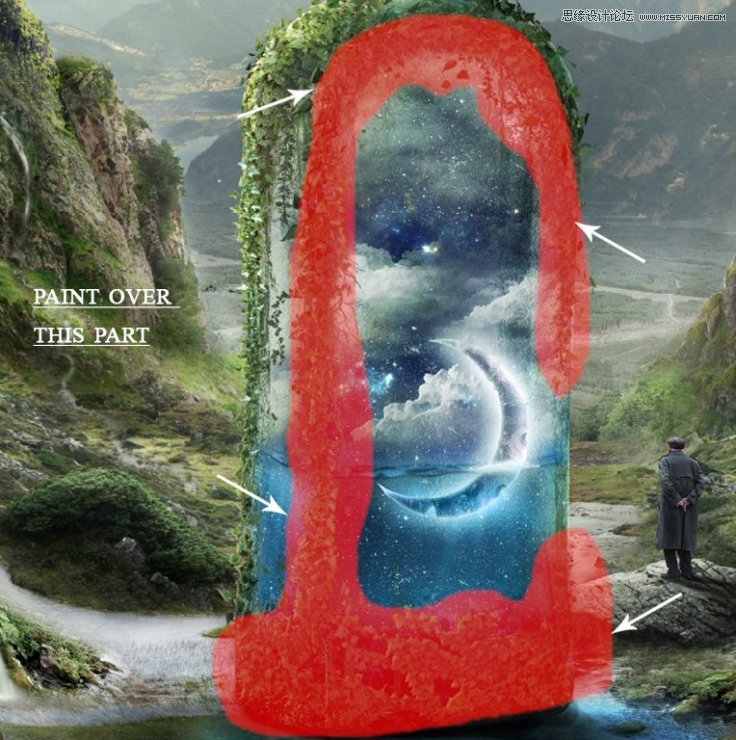

Step 108
然后再一次新建一個圖層,使用顏色為#d6e7ef的筆刷,在藤蔓的相同部分增強光線效果。
將混合模式設置為疊加。
然后,為了增強瓶子內部的藍色調,新建一個色彩平衡調整圖層(使用前一圖層創建剪貼蒙版),蒙版具體效果如下:
此外,還需要新建一個曲線調整圖層(使用前一圖層創建剪貼蒙版),使內部的藍色更明顯。
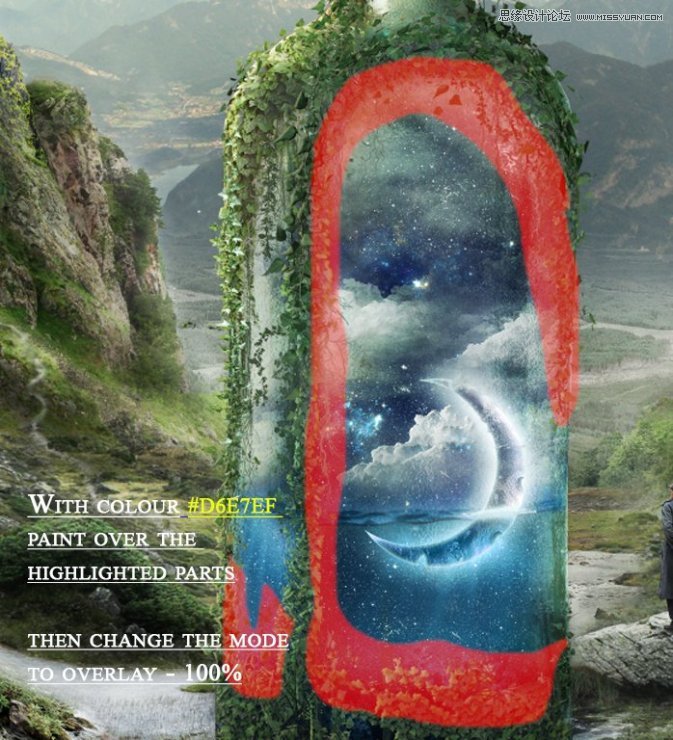

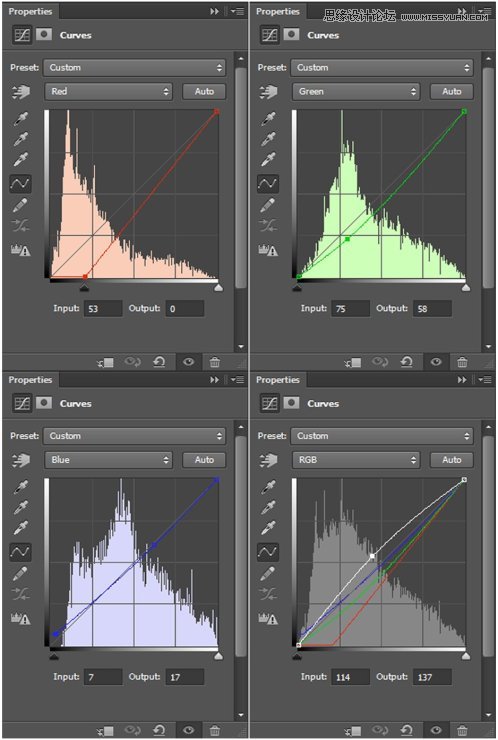
Step 109
在所有圖層之上新建一個圖層,并將命名為瓶子光點,將混合模式設置為疊加,勾選填充疊加中性色(50%灰)。
然后使用減淡工具(O),將曝光度設置為17%,為水面、月亮邊緣和藤蔓繪制一些亮點,地面上需要一些。
這是正常模式下的效果:
這是疊加模式下的效果:
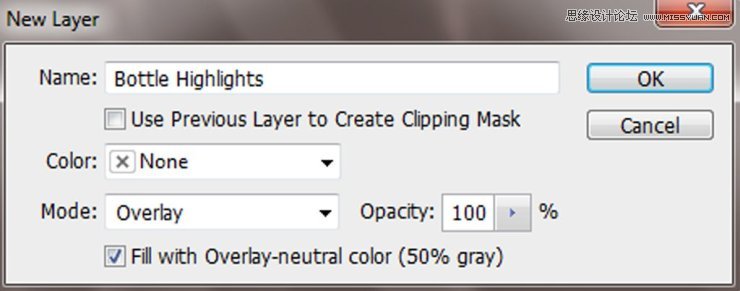
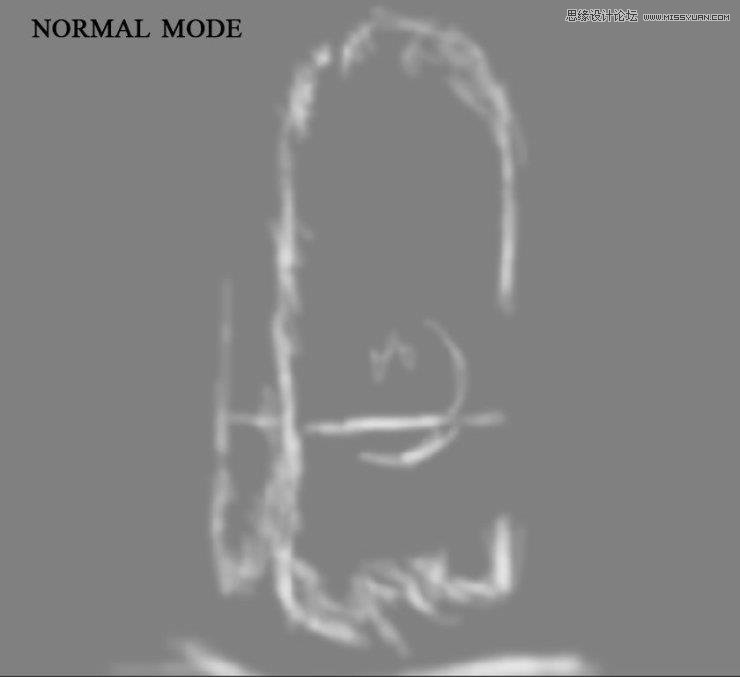

Step 110
使用第一個小鳥筆刷繪制一些鳥。新建圖層,在場景左邊,靠近遠方地平線的區域添加一些黑色的鳥。
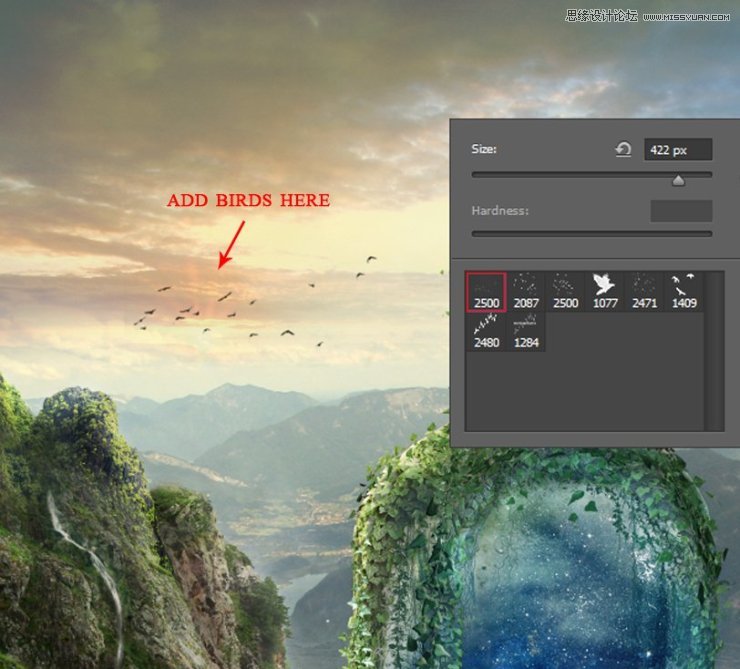
 愛你不要你
愛你不要你
推薦文章
-
 Photoshop合成海邊海龜和被掀起的海浪場景2021-03-08
Photoshop合成海邊海龜和被掀起的海浪場景2021-03-08
-
 Photoshop創意合成森林中的新娘和鳥籠2021-02-23
Photoshop創意合成森林中的新娘和鳥籠2021-02-23
-
 Photoshop合成森林中馬燈下的小動物2020-04-01
Photoshop合成森林中馬燈下的小動物2020-04-01
-
 Photoshop合成夢幻仙境場景的精靈仙子2020-03-27
Photoshop合成夢幻仙境場景的精靈仙子2020-03-27
-
 Photoshop合成創意頭像長出花朵效果2020-03-26
Photoshop合成創意頭像長出花朵效果2020-03-26
-
 Photoshop合成被蝴蝶和星光打散的頭像2020-03-26
Photoshop合成被蝴蝶和星光打散的頭像2020-03-26
-
 Photoshop合成創意的美女和野獸場景2020-03-20
Photoshop合成創意的美女和野獸場景2020-03-20
-
 Photoshop合成創意的烏龜背著城堡效果圖2020-03-20
Photoshop合成創意的烏龜背著城堡效果圖2020-03-20
-
 Photoshop合成房間里撫摸恐龍頭的小男孩2020-03-20
Photoshop合成房間里撫摸恐龍頭的小男孩2020-03-20
-
 Photoshop快速給建筑照片添加傍晚效果2020-03-19
Photoshop快速給建筑照片添加傍晚效果2020-03-19
熱門文章
-
 Photoshop創意合成森林中的新娘和鳥籠2021-02-23
Photoshop創意合成森林中的新娘和鳥籠2021-02-23
-
 Photoshop合成魔幻主題的發光山羊2021-03-04
Photoshop合成魔幻主題的發光山羊2021-03-04
-
 Photoshop合成海邊海龜和被掀起的海浪場景2021-03-08
Photoshop合成海邊海龜和被掀起的海浪場景2021-03-08
-
 Photoshop創意合成蘋果身體的易拉罐2021-03-10
Photoshop創意合成蘋果身體的易拉罐2021-03-10
-
 Photoshop合成閃電下的超級跑車2021-03-04
Photoshop合成閃電下的超級跑車2021-03-04
-
 Photoshop創意合成在腳底下魔法師2021-03-08
Photoshop創意合成在腳底下魔法師2021-03-08
-
 Photoshop創意合成被熱氣球帶飛的鯨魚2021-03-16
Photoshop創意合成被熱氣球帶飛的鯨魚2021-03-16
-
 Photoshop創意合成被熱氣球帶飛的鯨魚
相關文章672021-03-16
Photoshop創意合成被熱氣球帶飛的鯨魚
相關文章672021-03-16
-
 Photoshop創意合成蘋果身體的易拉罐
相關文章2362021-03-10
Photoshop創意合成蘋果身體的易拉罐
相關文章2362021-03-10
-
 Photoshop創意合成在腳底下魔法師
相關文章1422021-03-08
Photoshop創意合成在腳底下魔法師
相關文章1422021-03-08
-
 Photoshop合成海邊海龜和被掀起的海浪場景
相關文章2562021-03-08
Photoshop合成海邊海龜和被掀起的海浪場景
相關文章2562021-03-08
-
 Photoshop合成魔幻主題的發光山羊
相關文章2882021-03-04
Photoshop合成魔幻主題的發光山羊
相關文章2882021-03-04
-
 Photoshop合成閃電下的超級跑車
相關文章1882021-03-04
Photoshop合成閃電下的超級跑車
相關文章1882021-03-04
-
 Photoshop創意合成森林中的新娘和鳥籠
相關文章2982021-02-23
Photoshop創意合成森林中的新娘和鳥籠
相關文章2982021-02-23
-
 Photoshop創意的合成貓咪頭像的貓頭鷹
相關文章9822020-10-10
Photoshop創意的合成貓咪頭像的貓頭鷹
相關文章9822020-10-10
